今日はQRコード(二次元バーコード)のお話。
QRコードって結構前から見かけますけど、実際どうなんでしょ?
活用している人なんてそんなにいるんでしょうか?
と思いつつも、先月作った自分のブロガー名刺にはアクセサリとしてQRコードを入れてみました。
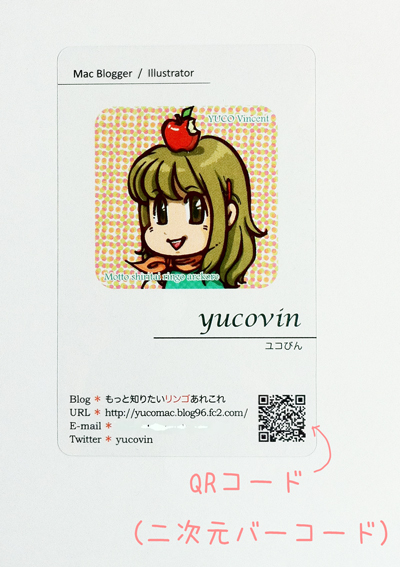
気にして使うようにしてみると意外と便利だと思うんですよね(o°▽°)o
(使うものさえあればですがw)
個人で活用するならまさに名刺はうってつけ。
メールアドレス、ブログやTwitterのURL
名前や住所電話番号等々、それどころかメッセージだって入れることが出来ます。
日本語対応のQRコードジェネレーター利用すれば日本語も入れられちゃうんです。
※情報量が多くなるとQRコード自体のサイズが大きくなるので要注意。
わざわざQRコードを作ろうなんて人は印刷物をつくるかWeb上に貼るか、そのあたりだと思います。
今回はリンあれ名刺を作る時に調べたQRコードにまつわることのまとめエントリです。
これから名刺や印刷物を作ろう(DTP)と思っている方の参考になれば幸いです。
QRコードはお手軽簡単に無料で作成出来ちゃう
ブロガー名刺やTwitter名刺専門のお店屋さんではサービスでQRコードを作ってくれるところもありますが、普通の印刷屋さんに頼んでQRコードを作って貰おうと思ったらそれだけで1000円とかかかったりするみたいです。(∩゜д゜)
簡単に作れるのでここは自分でやってみることにします。
Web上のQRコード作成サービス
一番お手軽なQRコード作成方法は、Web上のサービスを利用することです。
無料で手間もほどんどありません。
が、作りたいコード情報が個人情報だったりすると入力するのがためらわれる(ちょっと心配になる)のが難点。
作成されるファイル形式は一般的なもの。PNG JPEG GIFあたり。選べるモノもある。
![QRコード[二次元バーコード]作成で作成したQRコード](https://rinare.com/wp-content/uploads/image_archive/QRcode.gif)
何気にGoogleにもQRコード生成ガジェットがあります。
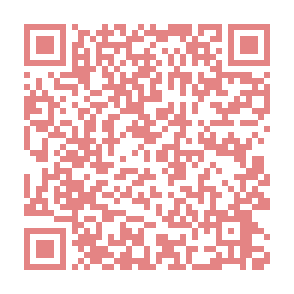
大きく作ってリサイズは最低限にすれば印刷物(DTP)にも使えるようです。(^◇^)
Web上のQRコード作成サービスは文字を重ねたり遊べるものが多いですが、個人的にはシンプルな方が好みですね。
ここに挙げた他にも同様のサービスはあります。ちなみに3つとも日本語対応。
MacのQRコード作成アプリ
Mac App Storeを覗いてみるといろいろなQRコードジェネレーターがあります。
たくさんの情報(住所録)を簡単に入れられるアプリもあるみたいですが、ちょっと使う分には無料のQREncoderで十分だと思います。(^◇^)(少し癖がありますが)
 QREncoder
QREncoder 
カテゴリ: グラフィック&デザイン
デベロッパ名: Peter Nikolow
リリース日: 2011/07/29
対応デバイス: 無し
価格: 無料(価格は変動することがあります。購入の際はよくご確認下さい。)

難点は何故かコピペが効かないこと。入力がちょっと面倒です。
日本語対応。画像はpng形式で作成されます。
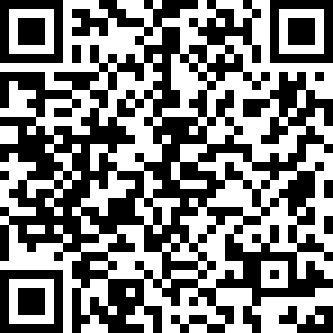
Adobe Illustrator専用のQRコード作成アプリ
DTPの人にとって一番有り難いアプリがありました。Illustratorを持っているのが前提になってしまいますが、これはスゴイ(o°▽°)o
何ってIllustratorのベクトルデータとしてQRコードを生成してくれちゃいます。
これならリサイズ等でデータの劣化なし。安心して印刷屋さんに出せます。
最強です~。
(でもIllustrator持ってる人だけ^^;)
[補足説明:ベクターイメージとは]
【改訂版】QRコード for Illustrator CSx(AppleScript Application版) – いっちゃんのブログ(仮)
コチラで配布されています。
AdobeのページでIllustrator Scripts「QRCode4AICSx」としても公開されています。
(ダウンロードにはAdobeのIDとか必要なのでちょっと面倒^^)
今回名刺を作るのに使わせて貰ったジェネレーターはこれでした。
日本語には対応していないのが残念ですが、お手軽簡単にベクトルデータが作れるのはスバラシイ。
Illustratorを持っている方は是非(*´∇`*)
QRコード入りの印刷物を作るときの注意点
最近のQRコードリーダーはなかなか優秀なのでそんなに神経質になることはありませんが、注意したいのはサイズ。
四角いツブツブ(”セル”と呼ぶ)をQRコードリーダーが読み取れる大きさに印刷しないといけません。余白(マージン)も大事です。
QRコードについて簡単にお勉強できるユコびん的オススメサイト( ´∀`)ノ今回一番参考になりました。
情報量が多いとQRコードが大きくなるのは必然ですね。
今回の私のように出来る限りQRコードは小さくしたい…そんな人は実際印刷してみて自分のiPhoneやケータイのQRコードリーダーでチェックするしてみると安心です。
もう一つサイズについて。
QRコードにはコード自身でデータを復元する機能「誤り訂正能力」を持っています。訂正能力レベルは4段階あり、これが大きければ大きいほど情報量が増えます。
そして情報量に比例して大きくなるのがQRコード。
小さいQRコードに情報をいっぱい入れたければ一番低いレベルにすればOK。
変形したり汚れたりするようなものでなければ(今回のプラスチック名刺など)レベルが低くても問題はないです。
もっと詳しく知りたい方は上記リンクのサイトQRコードドットコムへ
それからPNG、GIF、JPG画像を利用する場合はデータの劣化や変形には注意です。
なるべく大きなデータで作って最低限のリサイズにとどめましょう。
折角作ったのにQRコードが読み取れなかったら悲しいです(^∀^;)
iPhoneのオススメQRコードリーダー
最後に私の使っているiPhone用QRコードリーダーappを紹介します。
一番使っているのが『Qrafter – QRコードの読み取りと作成アプリ』です。
コードの読み取り認識率がとてもいいと思います。安定しているのでオススメ。

カテゴリ: 仕事効率化
デベロッパ名: Kerem Erkan
リリース日: 2011/01/29
対応デバイス: 全機種
価格: 無料(価格は変動することがあります。購入の際はよくご確認下さい。)


QRコードを作成するのは有料のアドオンを購入する必要があります。
が、作るときはiPhoneでなくてもいいかなぁと思います。(^∀^;)
2つ目は『pomeraQR』
キングジムのポメラ用ですが、普通にQRコードリーダーとして使っています。
認識率も良く、Evernoteに連携してるが嬉しい。
たまに不安定のなのが玉に瑕ww

カテゴリ: ユーティリティ
デベロッパ名: KING JIM CO.,LTD.
リリース日: 2010/06/08
対応デバイス: 全機種
価格: 無料(価格は変動することがあります。購入の際はよくご確認下さい。)



どうでしょう?
ブロガー名刺やTwitter名刺など印刷物を作るときにQRコード入れてみたくなってきましたか?(・∀・)
是非是非参考にしてください。
私もブロガー名刺第二弾にはメッセージ入りQRコードなんてのを作ってみようかと思っています。早く作りたいので、第一弾のプラスチック名刺はリンあれ一周年プレゼント企画の商品に混ぜようかな~なんて(笑)
そんなワケで最後の告知。
もしかしてユコびんのプラスチック名刺も当たるかもしれない、リンあれ一周年プレゼント企画。
応募締め切りが迫ってきました。
あと2時間です~~。(このエントリup時間、9月30日22時頃)
最後まで迷っているアナタ。
まだ間に合いますよ(*´∇`*)
ご応募お待ちしてます。


